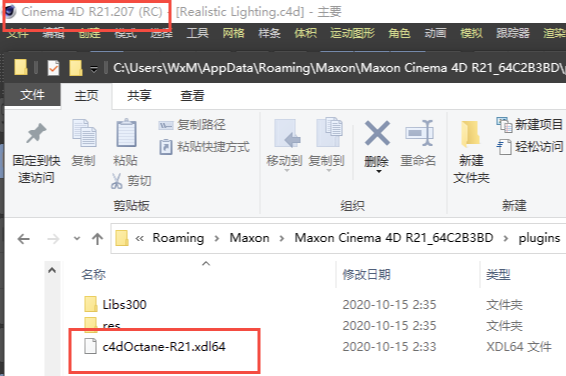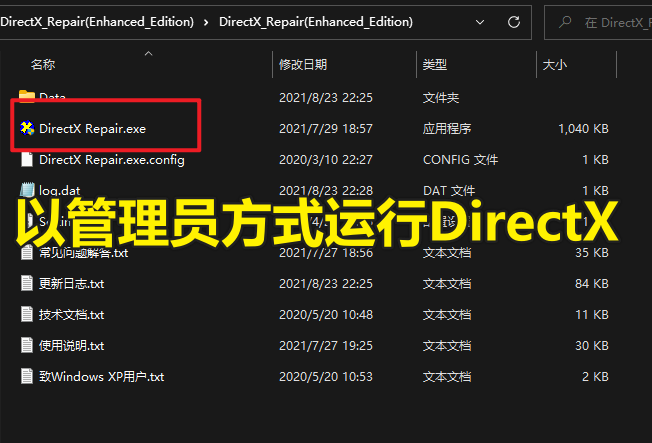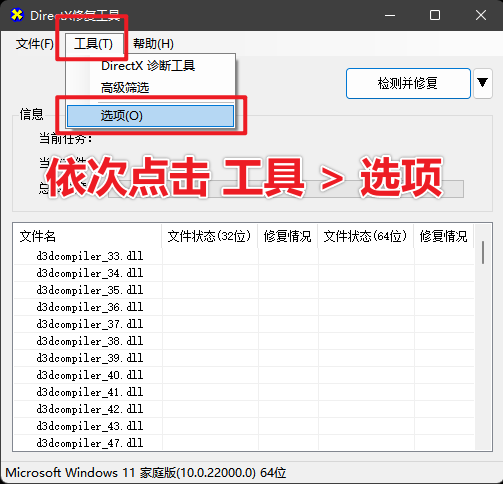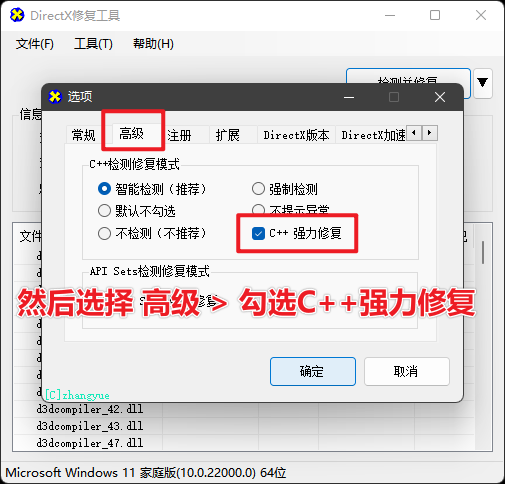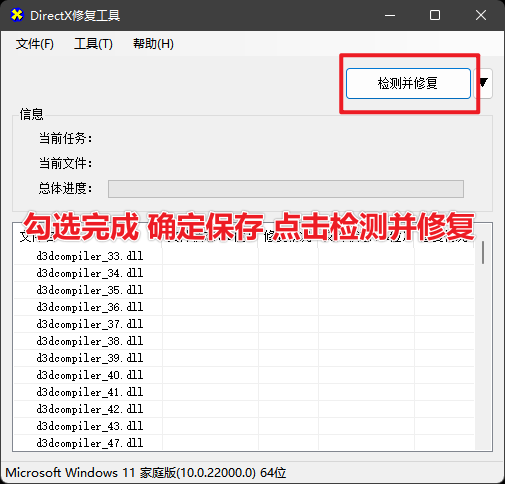C4D 中 Octane 菜单不显示的解决方案
C4D 中 Octane 菜单不显示的解决方案
在 C4D 中 Octane 渲染器菜单不显示 的绝大部分原因是 C4D 版本不符合 Octane 渲染器的要求 所导致的。
 C4D 版本要求
C4D 版本要求
官方对 C4D 版本的最低要求如下(更新于 2025年3月1日):
 R16.050
R16.050 R17.053
R17.053 R18.057
R18.057 R19.053
R19.053 R20.057
R20.057 R21.115
R21.115 522.118
522.118 R23.110
R23.110 R24.111
R24.111 R25.117
R25.117 R26.107
R26.107 2023.2
2023.2 2024.4.0
2024.4.0 2025.0.1
2025.0.1
![]() 特别注意 结尾的小版本号!
特别注意 结尾的小版本号!
菜单不显示的主要原因通常是 C4D 版本号过低 所导致的。
 确保 Octane 渲染器文件夹匹配
确保 Octane 渲染器文件夹匹配
如果 C4D 版本符合要求,请检查 Octane 渲染器的桥接文件 是否匹配:
![]() C4D 版本 和 Octane 渲染器文件夹 内的桥接文件 必须匹配,否则 Octane 菜单不会显示。
C4D 版本 和 Octane 渲染器文件夹 内的桥接文件 必须匹配,否则 Octane 菜单不会显示。
示例:
 终极解决方案:修复系统文件
终极解决方案:修复系统文件
如果 C4D 版本正确 且 桥接文件匹配,但 Octane 仍然不显示菜单,可以尝试修复系统文件:
 下载 DirectX 修复工具
下载 DirectX 修复工具
 运行 DirectX Repair.exe
运行 DirectX Repair.exe
- 解压压缩包
- 右键以管理员身份运行
DirectX Repair.exe
示例:
 修复 C++ 组件
修复 C++ 组件
等待修复完成,确保所有 C++ 组件 显示 OK:
 重新启动电脑
重新启动电脑
![]() 修复完成后:
修复完成后:
- 重启电脑
- 打开 C4D 并检查 Octane 菜单是否恢复正常
 总结
总结
![]() 确保 C4D 版本符合要求
确保 C4D 版本符合要求
![]() 检查 Octane 桥接文件是否匹配
检查 Octane 桥接文件是否匹配
![]() 如仍无菜单,进行 DirectX 修复
如仍无菜单,进行 DirectX 修复